web移动端真机上调试的两种工具:
1. vconsole
直接在html页面中引入vConsole的JS文件
<script src="vconsole.min.js"></script>
<script>
// 初始化vConsole
var vConsole = new VConsole();
console.log('hellocode')
</script>也可以通过npm 安装
npm install vconsole --save页面会出现vConsole小图标,点击![]() ,出现下图,可以看到自己打印的日志
,出现下图,可以看到自己打印的日志
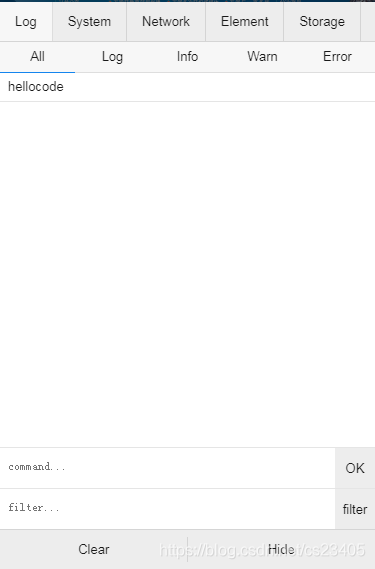
2. eruda
直接在html页面中引入 eruda的JS文件
<script src="https://cdn.bootcss.com/eruda/1.5.5/eruda.min.js"></script>
<script>
eruda.init();
console.log('hellocode')
</script>也可以通过npm安装:
npm install eruda --save页面会出现小图标![]() ,点击小图标,出现下图:
,点击小图标,出现下图:
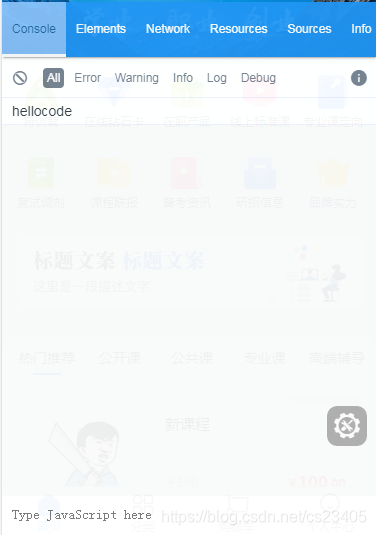
3. 使用chrome浏览器调试
chrome://inspect






















 502
502











 被折叠的 条评论
为什么被折叠?
被折叠的 条评论
为什么被折叠?








